
Cet article explique comment créer un thème Chrome AI sur Windows 11/10. Chrome AI Themes est une fonctionnalité innovante qui permet aux utilisateurs de tirer parti de l'intelligence artificielle générative pour concevoir et personnaliser leurs thèmes. Les utilisateurs peuvent personnaliser leurs thèmes selon différents styles, ambiances et couleurs.
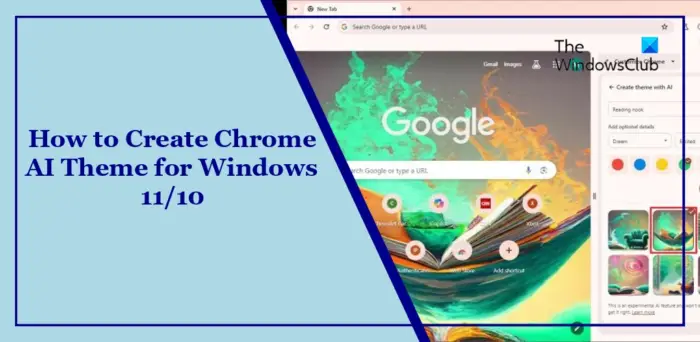
Vous devez activer la fonctionnalité Experimental AI pour créer un nouveau thème AI sur Chrome. Veuillez noter que cette fonctionnalité n'est actuellement disponible qu'aux États-Unis. Voici comment l'activer :
Pour créer un thème à l'aide d'AI pour Chrome sur un PC Windows, suivez ces étapes :
Lancez Chrome sur votre PC et cliquez sur l'option Personnaliser Chrome dans le coin inférieur droit.
Sélectionnez Changer de thème et cliquez sur Créer avec l'IA.
Ensuite, choisissez un thème approprié dans les options du thème AI, et vous pouvez également le personnaliser en termes de style, d'ambiance et de couleur selon vos préférences.
Enfin, cliquez sur Créer et l'IA commencera à générer un ensemble de thèmes personnalisés. Cela peut prendre 10 à 15 secondes.
Choisissez votre thème préféré et appliquez-le à votre nouvelle page à onglet.
Lors de la création d'un thème IA dans Chrome, vous pouvez parfois rencontrer des erreurs. Certains de ces messages d'erreur incluent :
Quelque chose s'est mal passé. Veuillez réessayer plus tard.
ou
On dirait que vous êtes hors ligne.
ou
Vous avez atteint votre limite aujourd'hui.
Pour résoudre ces problèmes, vérifiez si vous êtes connecté à une connexion Internet stable. Si cela ne fonctionne pas, vérifiez si le serveur est confronté à des temps d'arrêt et mettez à jour Chrome vers la dernière version disponible.
Lire : Comment masquer la barre d'adresse dans Google Chrome
J'espère que cet article vous sera utile.
Pour changer le thème Chrome sous Windows 11, lancez Chrome et accédez à Définir le thème d'apparence. Cela ouvrira le Chrome Web Store où vous pourrez parcourir et installer vos thèmes préférés.
Ouvrez un nouvel onglet dans Chrome, tapez « chrome://FLAGS/#windows11-mica-title bar » et appuyez sur Entrée. À côté de la barre de titre Windows 11 Mica, cliquez sur le menu déroulant et sélectionnez Activer. Une fois terminé, cliquez sur Redémarrer en bas.
Lire : Comment faire en sorte que Chrome lise le texte à haute voix.
Ce qui précède est le contenu détaillé de. pour plus d'informations, suivez d'autres articles connexes sur le site Web de PHP en chinois!
 Que signifie Chrome ?
Que signifie Chrome ?
 Que faire si Chrome ne peut pas charger les plugins
Que faire si Chrome ne peut pas charger les plugins
 Utilisation de la fonction MySQL dateiff
Utilisation de la fonction MySQL dateiff
 Méthodes de lecture et d'écriture de fichiers Java DBF
Méthodes de lecture et d'écriture de fichiers Java DBF
 tutoriel ajax
tutoriel ajax
 Quels programmes peuvent être développés avec php
Quels programmes peuvent être développés avec php
 Que dois-je faire si le conteneur Docker ne peut pas accéder au réseau externe ?
Que dois-je faire si le conteneur Docker ne peut pas accéder au réseau externe ?
 javac n'est pas reconnu comme une commande interne ou externe ou un programme exploitable. Comment résoudre le problème ?
javac n'est pas reconnu comme une commande interne ou externe ou un programme exploitable. Comment résoudre le problème ?
 Le serveur est introuvable sur la solution informatique
Le serveur est introuvable sur la solution informatique